华为手机插电脑没反应怎么办?连接失败如何解决?
基础连接检查
当华为手机连接电脑后没反应时,首先应从最基础的连接环节入手,排除常见的人为操作失误或硬件接触问题。
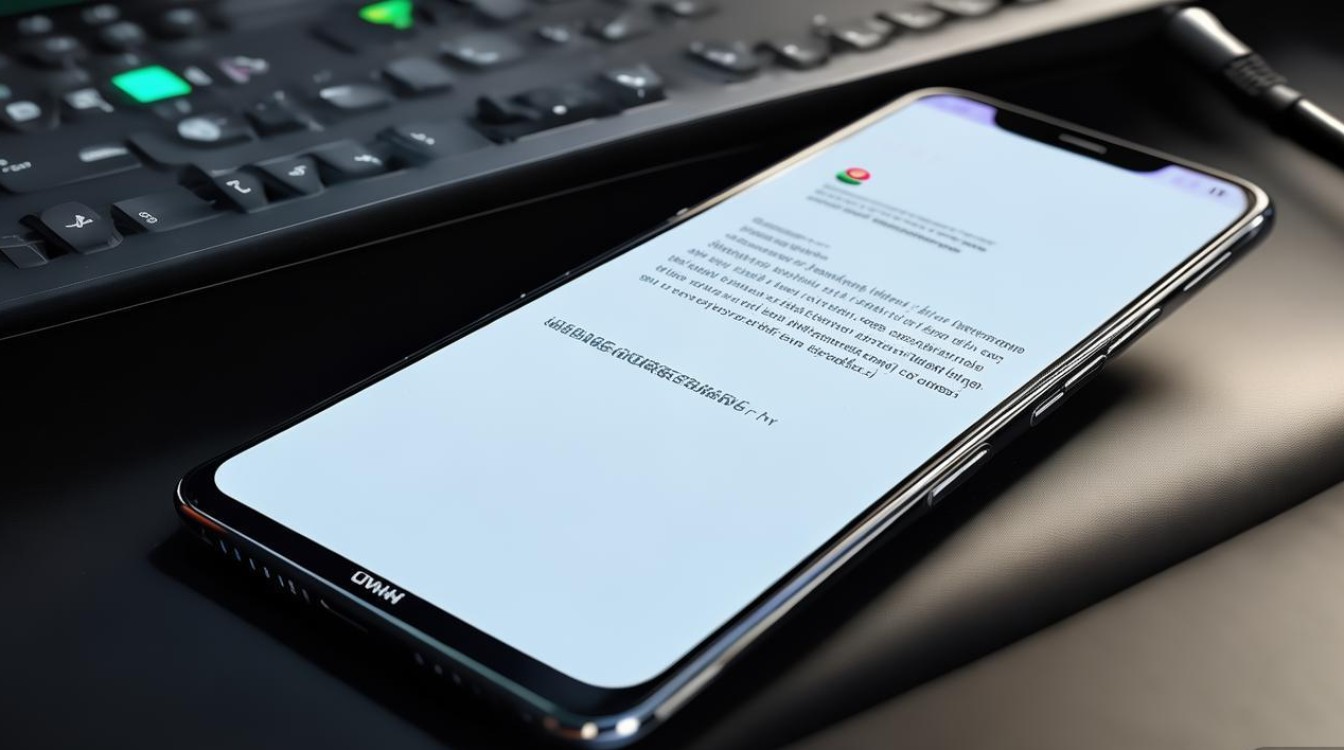
检查连接线与接口
- 数据线状态:确保使用的是华为原装或MFi认证数据线,避免使用劣质或损坏的数据线,检查数据线两端(手机端和电脑端)的接口是否有灰尘、氧化物或物理损伤,可尝试更换一根数据线测试。
- 接口清洁:手机充电口和电脑USB接口容易积累灰尘,导致接触不良,可用干燥的软毛刷或吹气球清理接口,避免使用金属工具刮伤触点。
- USB接口尝试:若使用台式机,建议更换机箱后置的USB接口(直接连接主板,供电更稳定);若使用笔记本,可尝试更换其他USB接口,排除接口故障。
检查手机充电口状态
华为手机的Type-C接口内部有针脚,若长期插拔不当可能导致针脚弯曲或损坏,用手电筒照射接口,观察是否有针脚变形、异物堵塞或氧化发黑,若有轻微弯曲,可用非金属工具(如塑料卡片)轻轻扶正,避免用力过猛导致断裂。
确认手机电量
部分情况下,手机电量过低(低于5%)时连接电脑可能因供电不足无法被识别,建议先为手机充电30分钟以上,或更换快充头连接手机,确保手机有足够电量支持数据传输。
表1:基础排查步骤清单
| 检查项目 | 操作方法 |
|---|---|
| 数据线 | 更换原装/MFi认证数据线,检查接口是否损坏 |
| 接口清洁 | 用软毛刷清理手机和电脑USB接口灰尘,避免液体接触 |
| USB接口更换 | 尝试电脑不同USB接口,优先使用后置接口或USB 3.0/Type-C接口 |
| 手机充电口 | 检查针脚是否弯曲、堵塞,轻柔调整或清理 |
| 手机电量 | 确保电量>5%,必要时先充电 |
手机端设置调整:开启传输模式与权限
若基础排查后问题依旧,需检查手机端的USB连接模式和权限设置,这是导致“连接没反应”最常见的原因之一。
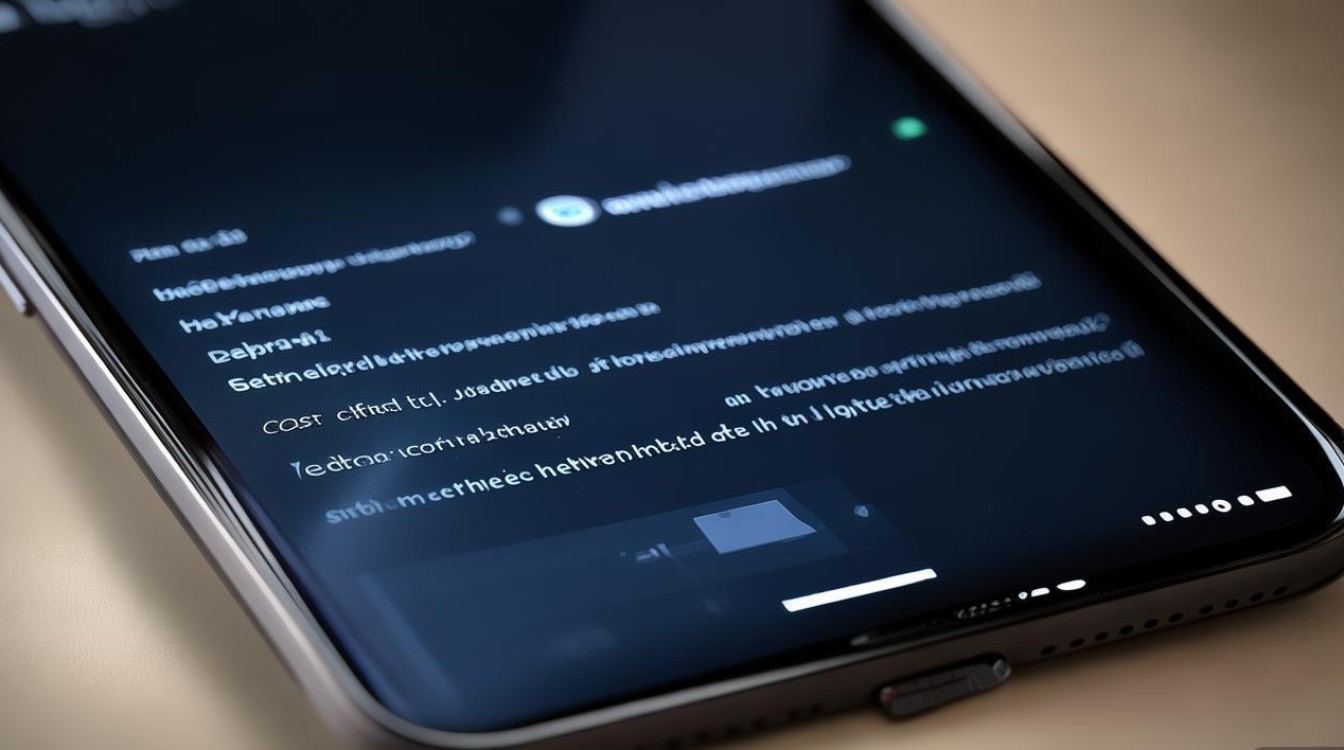
切换USB连接模式
华为手机连接电脑时,默认可能仅充电,需手动选择“传输文件(MTP)”模式,操作路径:
- 下拉通知栏 → 找到“USB已连接”提示 → 点击“选择USB用途” → 选择“传输文件”或“MTP模式”(部分系统版本显示“为这台设备充电”下拉菜单中的“传输文件”)。
- 设置路径:进入「设置」→「系统和更新」→「开发人员选项」(若未开启,需先在“关于手机”中连续点击“版本号”7次开启)→ 确保“USB调试”关闭(普通用户无需开启,开启可能导致连接异常)→ 连接电脑后通过通知栏切换模式。
检查USB调试与安装权限
- 关闭USB调试:普通用户在“开发人员选项”中应关闭USB调试,该功能主要用于开发者调试,开启后可能导致电脑无法正常识别手机存储。
- 安装未知应用权限:若需通过电脑传输APK安装包,需在手机设置中开启「安全」→「更多安全设置」→「安装未知应用」,并允许通过电脑USB安装(部分系统版本需在连接电脑时手动授权)。
清理手机缓存与存储空间
手机存储空间不足或缓存文件损坏可能导致连接异常,可尝试:
- 进入「设置」→「存储」→ 清理缓存数据(针对微信、QQ等应用);
- 若存储空间已满(建议预留1GB以上),删除不必要的文件或转移数据至云端。
表2:手机端关键设置检查项
| 设置项 | 位置路径 | 正常状态 |
|---|---|---|
| USB连接模式 | 通知栏“USB已连接”下拉菜单 → “传输文件” | 选择“传输文件”或MTP模式 |
| USB调试 | 设置 → 系统和更新 → 开发者选项 | 关闭 |
| 安装未知应用权限 | 设置 → 安全 → 更多安全设置 → 安装未知应用(针对USB安装) | 允许 |
| 存储空间 | 设置 → 存储 | 剩余空间>1GB |
电脑端操作:驱动安装与端口识别
手机端设置无误后,问题可能出在电脑端,如驱动缺失、USB供电不足或端口冲突。
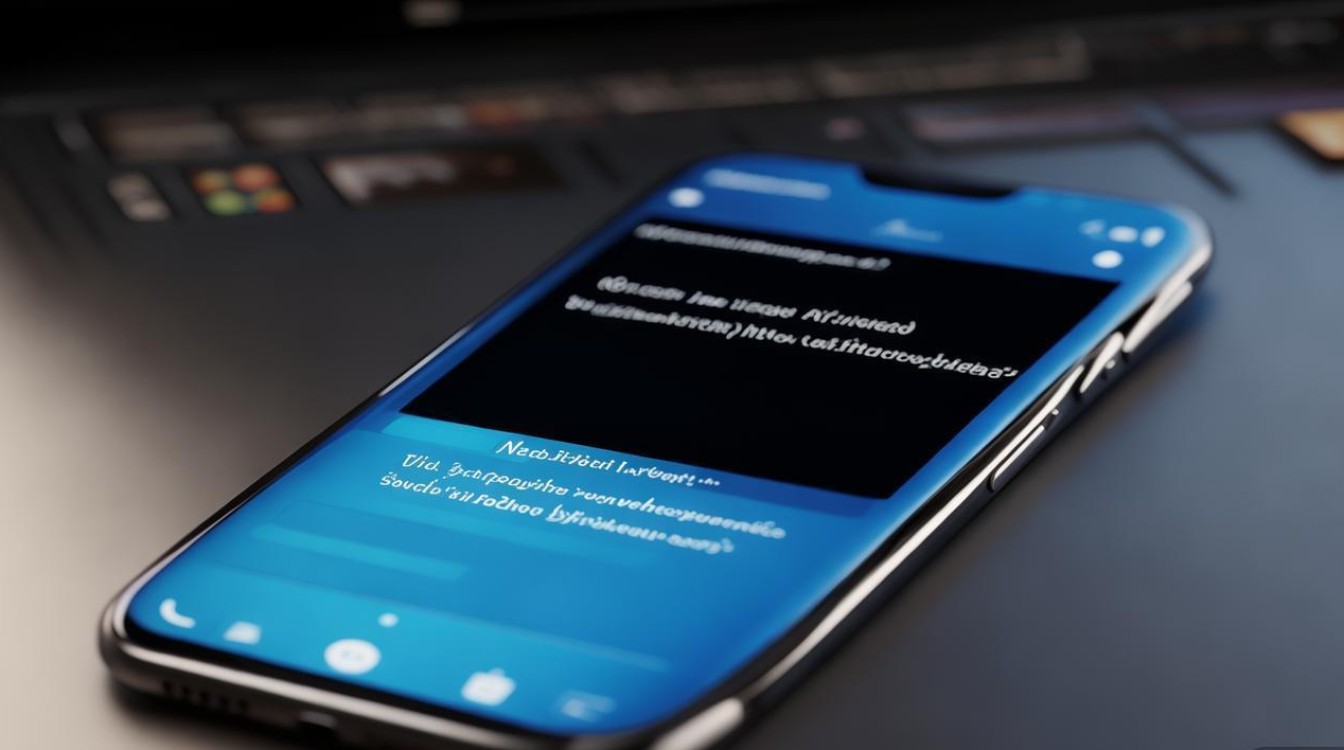
安装/更新华为手机驱动
华为手机连接电脑需要正确的USB驱动程序,驱动缺失或过旧会导致无法识别。
- 官方驱动下载:访问华为官网“支持”页面,搜索“华为手机驱动”,根据电脑系统版本(Windows 10/11或macOS)下载“华为Hisuite”或“华为手机助手”,安装时会自动匹配驱动。
- 驱动管理工具:若已安装Hisuite,可打开软件点击“驱动管理”检查并更新驱动;也可使用第三方工具(如360驱动大师)扫描缺失驱动,但建议优先选择官方渠道。
- Windows系统排查:右键点击“此电脑”→“管理”→“设备管理器”,查看“其他设备”或“便携设备”中是否有带黄色感叹号的“华为手机”或“Android设备”,若有,右键选择“更新驱动程序”→ “自动搜索驱动程序”。
检查电脑USB供电与端口冲突
- USB供电不足:部分台式机前置USB接口供电较弱,建议连接机箱后置接口,或使用带外接电源的USB Hub。
- 端口冲突:若电脑同时连接多个USB设备,可能因带宽不足导致识别失败,拔掉其他不必要的USB设备,仅保留手机连接。
- macOS系统处理:在“访达”偏好设置中确保“iPhone”或“Android手机”选项已勾选“显示此设备”;若未识别,可尝试“关于本机”→“系统报告”→“USB”查看设备是否在列表中。
更改USB根 hub设置(Windows系统)
部分电脑USB根 hub默认禁用“USB选择性暂停设置”,可能导致连接不稳定:
- 右键点击“此电脑”→“属性”→“设备管理器”→ 展开“通用串行总线控制器”→ 找到“USB Root Hub”并右键选择“属性”→ “电源管理”选项卡 → 取消勾选“允许计算机关闭此设备以节约电源”。
表3:电脑端驱动与端口排查步骤
| 操作环节 | 具体步骤 |
|---|---|
| 驱动安装 | 下载华为Hisuite官方工具安装驱动,或通过设备管理器更新驱动 |
| USB供电检查 | 连接电脑后置接口,避免使用前置USB或无源Hub |
| 端口冲突处理 | 拔除其他USB设备,仅保留手机连接 |
| USB选择性暂停设置 | 设备管理器 → USB Root Hub属性 → 电源管理 → 取消勾选“允许计算机关闭此设备” |
系统与软件故障排除:重启与第三方工具
若以上方法均无效,可能是系统临时故障或软件冲突,需进一步排查。
重启设备与重置连接
- 重启手机和电脑:临时性系统错误可通过重启解决,关闭手机和电脑后等待1分钟再重新连接。
- 切换USB插拔模式:连接手机后,在手机端选择“仅充电”模式,断开连接后重新选择“传输文件”模式,触发电脑重新识别。
使用第三方工具辅助检测
- 华为手机助手(Hisuite):安装后打开软件,通过USB连接手机,若软件能识别设备,说明驱动正常,问题可能出在“我的电脑”盘符加载,可尝试在Hisuite内进行文件传输。
- 手机端切换“传输照片(PTP)”模式:部分电脑不支持MTP模式,可在手机USB用途中选择“传输照片(PTP)”,适用于图片传输场景。
- 安全软件拦截检查:电脑杀毒软件或防火墙可能拦截手机连接,临时退出安全软件后测试连接是否正常。
系统还原或重置(极端情况)
若近期手机系统更新后出现连接问题,可尝试:
- 手机恢复出厂设置:备份数据后进入「设置」→「系统和更新」→「重置」→ 恢复出厂设置(注意:此操作会清除所有本地数据,需提前备份)。
- 电脑系统还原:若电脑在连接问题前安装了新软件或驱动,可通过系统还原点恢复到正常状态。
硬件故障判断与售后建议
若所有软件方法均尝试后手机连接电脑仍无反应,需考虑硬件故障的可能性。
硬件故障常见表现
- 更换多根数据线、多个电脑接口后均无法识别;
- 手机充电口针脚明显断裂、变形或接口内部损坏;
- 连接时手机无充电提示,电脑设备管理器中无任何设备信息。
售后服务流程
- 官方售后检测:携带购机凭证、手机和数据线前往华为客户服务中心,由工程师检测充电口、主板等硬件是否损坏。
- 保修政策:若手机在保修期内且非人为损坏(如接口进水、外力撞击),可免费维修或更换充电口组件;过保后需承担维修费用(通常充电口维修费用约100-300元,具体以检测为准)。
日常使用建议
- 避免频繁插拔数据线,防止充电口针脚松动;
- 使用原装数据线和充电器,避免电流电压不匹配导致接口损坏;
- 定期清理手机充电口灰尘,可用压缩空气罐或软毛刷轻柔清洁。
通过以上“基础检查→手机设置→电脑驱动→系统排查→硬件检测”的逐步排查,大部分华为手机连接电脑没反应的问题均可得到解决,若为硬件故障,建议及时联系官方售后,避免自行拆机导致二次损坏,日常养成良好的使用习惯,能有效延长手机接口和设备的使用寿命。
版权声明:本文由环云手机汇 - 聚焦全球新机与行业动态!发布,如需转载请注明出处。



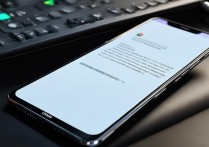


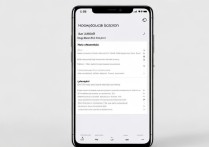





 冀ICP备2021017634号-5
冀ICP备2021017634号-5
 冀公网安备13062802000102号
冀公网安备13062802000102号